}Extract Corridor Solids指令提供的功能,可讓您從 AutoCAD Civil 3D 廊道模型造型和連結中萃取 AutoCAD 實體或本體。
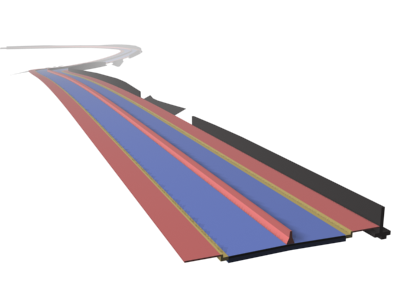
這些一般 AutoCAD 圖元然後可用於分析和視覺化,或搭配無法直接與 AutoCAD Civil 3D 廊道模型交互的其他應用程式使用。
萃取實體或本體
當使用萃取廊道實體指令時,您可以選擇萃取數種類型的 AutoCAD 圖元。此類型的 AutoCAD 圖元包括:
- AutoCAD 3D 本體
- 當選擇建立 AutoCAD 3D 本體時,程式將建立與廊道建構方式相符的造型和連結。AutoCAD 本體的顯示與 AutoCAD 實體很類似。但是,AutoCAD 本體可以用於其他應用程式或 AutoCAD 中的方式有一些限制。例如,MASSPROP 指令僅可用於 AutoCAD 實體。
註: 會將連結永遠匯出為本體,而不是實體 (無論您選擇建立的物件類型如何,都是如此)。註: 相比萃取 AutoCAD 本體,選擇萃取其中一種 AutoCAD 實體更有優勢。 例如,實體可讓您以圖形方式表示不受 AutoCAD 本體支援的次組合量體。 這可讓您選擇萃取質量性質,例如體積。
- AutoCAD 3D 實體
- 當您建立 AutoCAD 3D 實體時,程式也將建立與廊道建構方式相符的造型和連結。AutoCAD 實體可以用來以圖形方式表示次組合造型的質量,並且可以用於萃取質量性質,例如體積。實體通常也會被其他實體塑型應用程式更普便接受,這與 AutoCAD 本體不同。
註: 若計劃使用其他實體塑型應用程式來進一步細化模型,則萃取 AutoCAD 實體最有用。
- AutoCAD 3D 實體 (掃掠實體)
- 「掃掠實體」選項可建立沿廊道中的點掃掠的物件。結果是廊道取樣點缺乏鑲嵌的平滑實體物件。此方法可能會導致不準確表示您的廊道的實體。
註: 與標準實體或本體建立選項相比,處理掃掠實體可能會花費額外的時間。
選取要匯出至實體或本體的廊道區域和範圍
您可以根據整個廊道區域、基準線的一個或多個樁號範圍,或為選取的多邊形內的所有物件匯出廊道實體或本體。 最適當的選項取決於萃取模型資料的預期使用。
- 依區域
- 「依區域」選項用來建立指定區域的實體。區域內的所有造型和連結都包括在內。
- 所有區域
- 「所有區域」選項用於為整個廊道建立實體。包括所有廊道基準線內的所有造型和連結。 如果您需要整個廊道的快速實體表現法,這是最快的解決方案。
- 樁號範圍
- 使用此選項根據起點/終點樁號範圍沿特定廊道基準線建立實體。 此範圍透過輸入樁號數值或以圖形方式選取樁號位置來指定。
- 多邊形內
- 「多邊形內」選項可讓您從所選封閉多邊形內的所有造型和連結建立實體。包括所有廊道塑型的基準線。 此選項非常適用於下列區域,例如由多個廊道基準線建構的道路交點。
控制廊道實體或本體的圖層和顏色
定義圖層名稱和物件外觀時,務必要考慮如何使用廊道實體。例如,如果為建構階段使用實體,則在圖層名稱中包括資訊 (例如建構區域或樁號範圍) 將會有用。
您可以按下列方式控制圖層和顏色:
- 圖層名稱樣板
- 圖層名稱樣板用於定義在建立 AutoCAD 圖層時可使用的資訊。樣板選項包括:
- 「使用者定義的文字」 — 任何使用者定義的圖層名稱中需要的文字。
- 「建構區域起點樁號」 — 廊道實體區域的起點樁號值。
- 「建構區域終點樁號」 — 廊道實體區域的終點樁號值。
- 「建構區域名稱」 — 區域名稱會自動格式化為「區域: xx + xx – xx + xx」並以基準線樁號值計算。您可以透過選取清單中的名稱變更預設名稱。
- 廊道名稱 — 廊道的名稱。
-
代碼
— 從次組合定義導出的連結代碼名稱或造型代碼名稱。
註: 連結代碼和造型代碼名稱有助於存取匯出的模型,以確定其意圖,例如基準、基底、鋪路 1 等。
- 「次組合名稱」 — 次組合名稱可以被包括在圖層名稱中 (如果需要)。大多數情況下,次組合的造型代碼為存取匯出模型的使用者提供必要資訊。但是,可能在有些情況下, (例如審閱設計),其中次組合名稱可能是有用的。
- 「次組合造型索引」 — 次組合造型索引名稱也可以被包括在內。
- 「次組合側」 — 次組合側可以包括在內以識別側基準線 (「左」、「右」或「否」)。
- ExportCorridorToSolids 設定
- 此指令設定可以從「廊道
 指令」下的「工具區」的「設定」頁籤存取。使用它來協助設置圖層名稱樣板。此設定與目前的圖面一起儲存,也可以加入至圖面樣板,以便每個使用者都具有一致的廊道實體命名。
指令」下的「工具區」的「設定」頁籤存取。使用它來協助設置圖層名稱樣板。此設定與目前的圖面一起儲存,也可以加入至圖面樣板,以便每個使用者都具有一致的廊道實體命名。
- 顏色
- 顏色會被自動設定為與目前為廊道設定的造型或連結型式 (模型視圖方向) 相符。廊道使用代碼集型式來控制廊道在平面、模型和橫斷面視圖中的外觀。廊道實體顏色由廊道的造型和連結型式驅動。